Hikvision, где qr-код
Обновлено: 29.06.2024
Это руководство проведет вас через процесс использования меню вашего видеорегистратора для настройки вашей системы Hikvision в приложении удаленного просмотра Hik-Connect.
Прежде чем начать
- Убедитесь, что ваш сетевой видеорегистратор или цифровой видеорегистратор настроен локально, что система настроена с использованием пароля и что ваши камеры доступны для просмотра. Если вы еще не настроили свою систему, следуйте соответствующему руководству на этой странице.
- Подключите видеорегистратор или цифровой видеорегистратор к сети, подключив кабель Ethernet от порта LAN на рекордере непосредственно к маршрутизатору.
- Установите приложение Hik-Connect на свой телефон или планшет.
Приступим
Первый шаг этого процесса немного отличается в зависимости от того, какая версия программного обеспечения Hikvision установлена на вашем рекордере. Посмотрите на изображения ниже, чтобы определить, какую версию вы используете, и следуйте соответствующим инструкциям.
Включение Hik-Connect на рекордере
Версия 3.0
1) Щелкните правой кнопкой мыши и выберите Меню, а затем выберите Конфигурация > Сеть > Доступ к платформе.
2) Установите флажок Включить. Затем вам будет предложено создать проверочный код, установить его как нечто запоминающееся и, пожалуйста, запишите его, так как он скоро понадобится вам снова.
3) Теперь вы должны увидеть экран, подобный приведенному ниже. Если вы видите статус «Не в сети», ознакомьтесь с этим руководством, чтобы решить эту проблему, прежде чем продолжить.
 < бр />
< бр />
Версия 4.0
1) Откройте главное меню, щелкнув значок шестеренки, а затем выберите Сеть > Дополнительно > Доступ к платформе.
2) Установите флажок Включить. Затем вам будет предложено создать проверочный код, установить его как нечто запоминающееся и, пожалуйста, запишите его, так как он скоро понадобится вам снова.
3) Теперь вы должны увидеть экран, подобный приведенному ниже. Если вы видите статус «Не в сети», ознакомьтесь с этим руководством, чтобы решить эту проблему, прежде чем продолжить.

Настройка Hik-Connect
Следующий шаг — зарегистрировать учетную запись Hik-Connect и добавить в нее рекордер.
1) Установите на свой телефон или планшет приложение Hik-Connect.
2) Выберите свой регион, нажмите «Войти», а затем «Зарегистрироваться». Выполните этот процесс в соответствии с инструкциями приложения.
3) После входа в систему нажмите значок + в правом верхнем углу, выделенный на изображении ниже, а затем выберите Сканировать QR-код.

4) Теперь камера вашего телефона или планшета включится. Используйте ее для сканирования QR-кода, отображаемого в меню доступа к платформе, как показано в первой части этого руководства. После сканирования нажмите «Добавить», чтобы подтвердить новое устройство.
5) Теперь вы увидите список ваших устройств. Выберите новое устройство, и, как показано на изображении выше, в правом нижнем углу появится небольшое окно предварительного просмотра.
6) Нажмите на черный квадрат в правом нижнем углу, чтобы перейти к каналу с камеры. В первый раз, когда вы сделаете это на новом телефоне или планшете, вам будет предложено ввести проверочный код, который вы создали при включении Hik-Connect на своем рекордере на первом этапе этого руководства.
Нужна дополнительная помощь?
Если вам нужна помощь с чем-то еще, ознакомьтесь с другими нашими руководствами или свяжитесь с нами.
Есть простой способ поделиться своим видеорегистратором или цифровым видеорегистратором Hikvision, просто отсканировав QR-код в приложении Hik-Connect. Таким образом, несколько человек могут одновременно просматривать камеры на своих телефонах, и это хорошее решение, если вы хотите поделиться своими камерами с членами семьи или деловыми партнерами. В этой статье мы покажем, как поделиться своим устройством Hikvision со вторым телефоном.
Прежде чем начать, убедитесь, что у вас установлена последняя версия приложения Hik-Connect (убедитесь, что оно обновлено) и что ваше устройство Hikvision (видеорегистратор, цифровой видеорегистратор, одна IP-камера) подключено к сети в приложении Hik-Connect (на первом телефоне). . Обратите внимание, что устройства могут быть общими только в пределах одного региона.
Поделитесь видеорегистратором, отсканировав QR-код
Шаг 1. Откройте приложение Hik-Connect на первом телефоне. Войдите в учетную запись Hik-Connect, которая уже добавила устройство Hikvision. Нажмите значок плюса в правом верхнем углу и выберите Сканировать QR-код. Обратите внимание, что срок действия QR-кода истекает через 60 минут.

Шаг 2.На втором телефоне перейдите в раздел «Дополнительно», затем «Управление учетной записью» и нажмите «Мой QR-код». Отсканируйте этот QR-код основным телефоном (телефон на первом шаге). Обратите внимание, что второй телефон — это телефон, на который вы хотите предоставить доступ к камерам (например, телефон вашей жены).
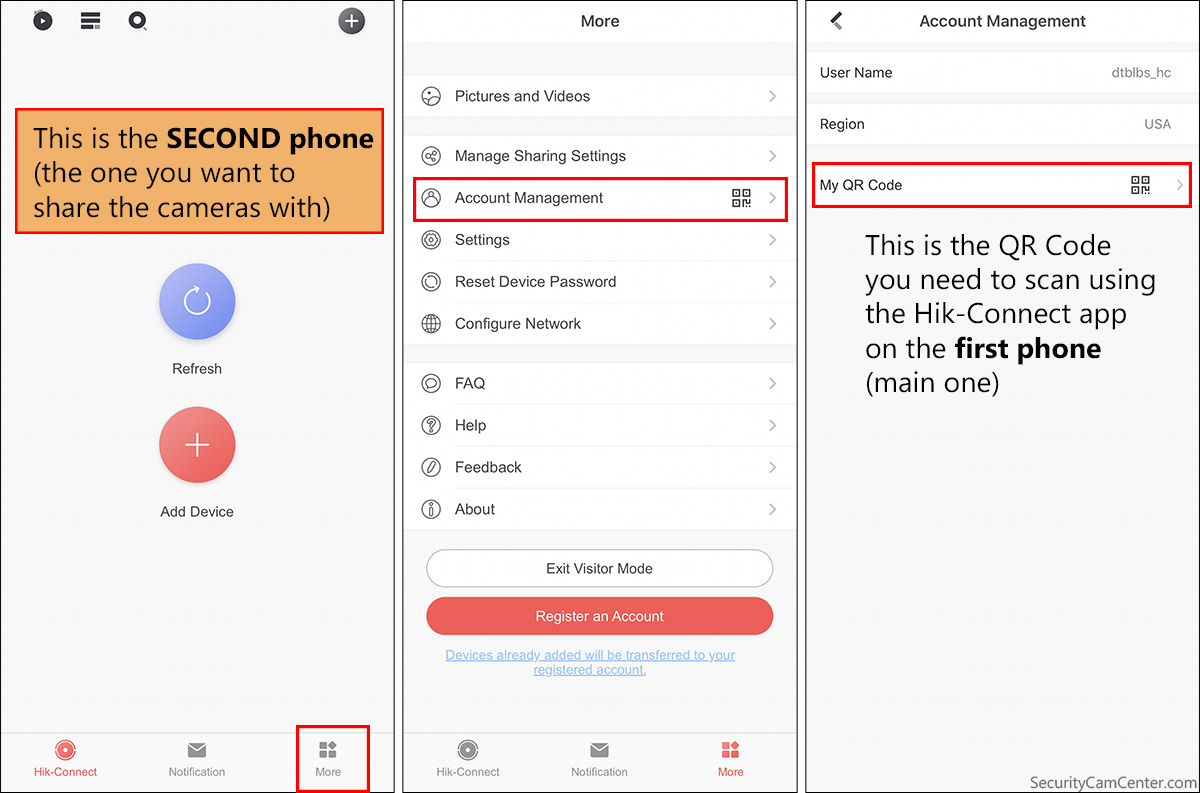

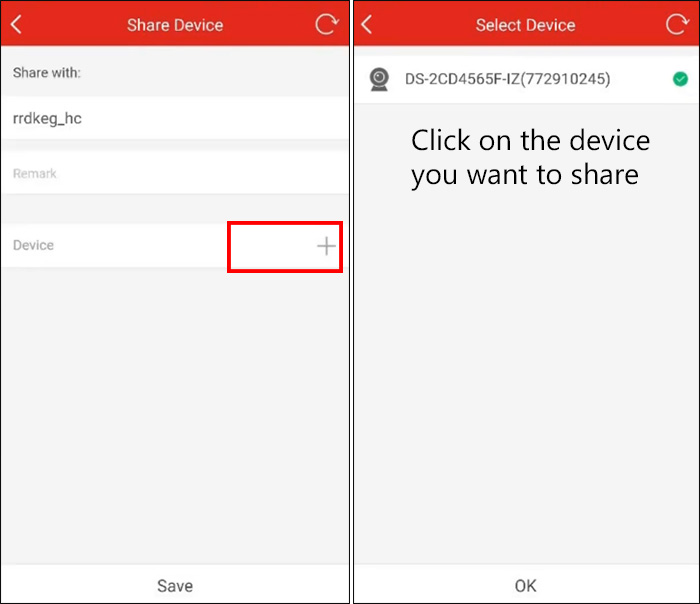
Шаг 3. Выберите устройства, которыми вы собираетесь поделиться, и настройте разрешения. Затем нажмите «ОК», чтобы сохранить настройки.
Когда вы закончите, вы сможете видеть камеры на втором телефоне. Идея в том, что основной телефон должен отсканировать QR-код на втором и поделиться с ним системой. Если у вас возникнут вопросы, сообщите нам об этом в поле для комментариев.

Hik Connect — это простая в настройке платформа, предоставляющая клиентам Hikvision бесплатный веб-сервис P2P/DDNS и приложение, позволяющее получать доступ к камерам Hikvision на ходу. Приложение можно рассматривать как 2 приложения в одном:
Часть «Hik Connect» (p2p) позволяет вам получить доступ к вашей камере (камерам) без необходимости переадресации портов и достаточно просто отсканировать QR-код, теперь как для просмотра в реальном времени, так и для воспроизведения. Это также работает как бесплатная служба DDNS.
В части "Устройства" реализована полная функциональность iVMS (предыдущее приложение), где вы можете добавить устройство "Hik Connect" из другого раздела (используя его в качестве службы DDNS) или используя фиксированный IP-адрес или стороннее приложение. служба ДДНС. Требуется переадресация портов.
(Существующие пользователи iVMS и HiDDNS, все будет работать как обычно на этой платформе, пока вы не обновите прошивку NVR/DVR до последней версии, которая больше не поддерживает HiDDNS в пользу Hik-Connect — новые пользователи ДОЛЖНЫ использовать Hik-Connect)
Чтобы настроить Hik-Connect:
1) Убедитесь, что ваш сетевой видеорегистратор/цифровой видеорегистратор/автономная камера подключены к вашему маршрутизатору и что у вас есть доступ к платформе в разделе «расширенные сетевые настройки» в конфигурации (что должно быть по умолчанию или при работе с мастером) - на последней прошивке вам также может понадобиться установить проверочный код. Он должен отображать статус «в сети» — если нет, попробуйте перезагрузить устройство и убедитесь, что в предпочтительном DNS что-то введено, IP-адрес вашего маршрутизатора должен работать.
2) Загрузите приложение Hik-Connect на свое мобильное устройство из магазина приложений и создайте учетную запись, используя адрес электронной почты или номер мобильного телефона (нажмите кнопку Hik-Connect, если вы ее не видите)
3) Теперь вы можете нажать на значок плюса в правом верхнем углу, чтобы загрузить сканер QR-кода. Здесь вы сканируете QR-код с наклейки на основании/задней/боковой стороне устройства, для чего также потребуется код подтверждения на той же наклейке. В качестве альтернативы вы можете отсканировать QR-код из системы меню регистратора (доступ к платформе), где он также имеет код подтверждения. (Возможно, вам придется установить собственный код подтверждения в последней версии встроенного ПО.)
Возникли проблемы со сканированием кода или выполнением этого через веб-интерфейс? К сожалению, при доступе через веб-интерфейс можно просмотреть только код подтверждения, но если вы щелкнете значок карандаша в правом верхнем углу (что вы можете сделать, если у вас возникли проблемы со сканированием QR-кода с 9-значным серийным номером на наклейке), вы можете ввести 9-значный серийный номер, который является частью большего серийного номера, который вы видите ниже в системной информации
4) Теперь вы сможете просматривать камеры без необходимости дальнейшей переадресации портов (только просмотр в реальном времени). Если вас это устраивает и вы хотите поделиться доступом к другим телефонам/планшетам, вы должны войти в систему с той же учетной записью на этих устройствах.
--- Дополнительная расширенная настройка для использования раздела "Устройства" для удаленного просмотра ПК/Mac и предоставления доступа к дополнительным учетным записям пользователей (требуется переадресация портов) ---
6) Вернувшись в приложение Hik-Connect, если вы нажмете значок «Устройство» в нижней части экрана, вы попадете в другой раздел приложения, который полностью отделен от части Hik-Connect и похож на исходящий iVMS. приложение. Вы можете нажать значок плюса в верхней части экрана и перейти к добавлению вручную.
7) Задайте имя устройства в разделе Псевдоним и оставьте режим регистрации как есть (домен Hik-Connect). Нажмите «Домен устройства» ниже, и вы должны увидеть идентификатор устройства для выбора (проверьте в разделе «Другие устройства», если пытаетесь добавить устройство, совместно используемое другим пользователем). Затем введите имя пользователя и пароль устройства, прежде чем нажать значок сохранения в правом верхнем углу, чтобы увидеть обновление номера камеры и опцию «Начать просмотр в реальном времени» внизу!
Давайте посмотрим, как сбросить пароль камеры Hikvision с помощью QR-кода.
Я использовал этот метод на PTZ-камере Hikvision Mini, купленной на Amazon.

Существуют разные способы сброса пароля камеры Hikvision, и этот способ сработал для моей камеры. Вы можете попробовать использовать его со своим.
Как сбросить пароль с помощью QR-кода
Выполните следующие действия, чтобы сбросить пароль камеры Hikvision.
- Используйте веб-браузер, чтобы открыть интерфейс входа в систему;
- Нажмите на ссылку "Забыли пароль?"
- Выберите "Подтверждение электронной почты";
- Примите политику конфиденциальности для восстановления пароля.
- Нажмите "Экспорт QR-кода" и сохраните изображение на своем компьютере.
- Отправьте QR-код на адрес электронной почты "pw_recovery@hikvision.com";
- Дождитесь получения кода сброса по электронной почте.
- Введите код сброса в текстовое поле и нажмите "Далее";
- Создайте новый пароль;
- Подтвердите новый пароль.
Обычно получение письма с кодом сброса занимает 5 минут.
На рисунках ниже показаны подробности процесса сброса.
Вот экран, на котором вы нажимаете "Забыли пароль".
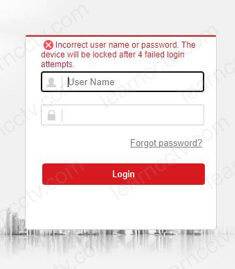
Выберите вариант "Подтверждение электронной почты".
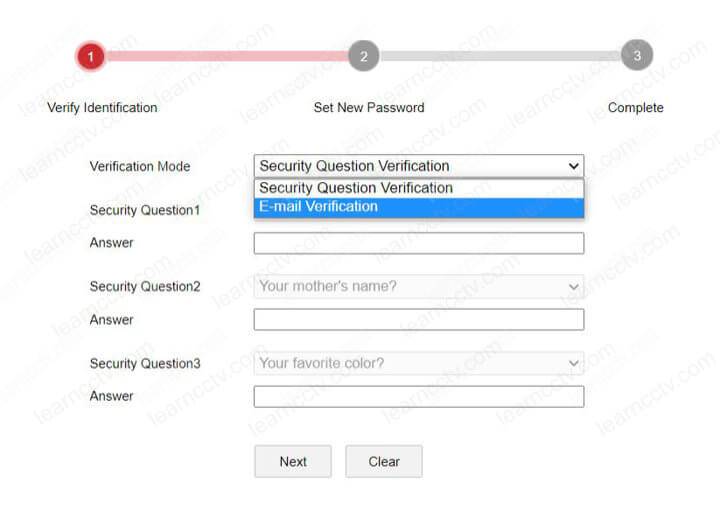
Примите Политику конфиденциальности (если вы согласны с условиями).
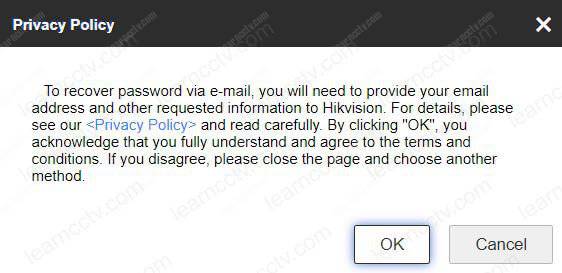
Нажмите "ОК", чтобы перейти к следующему экрану.
Нажмите " Экспортировать QR-код " и сохраните изображение на своем компьютере.
Читайте также:

